工资系统操作手册
工资统发单位版操作手册
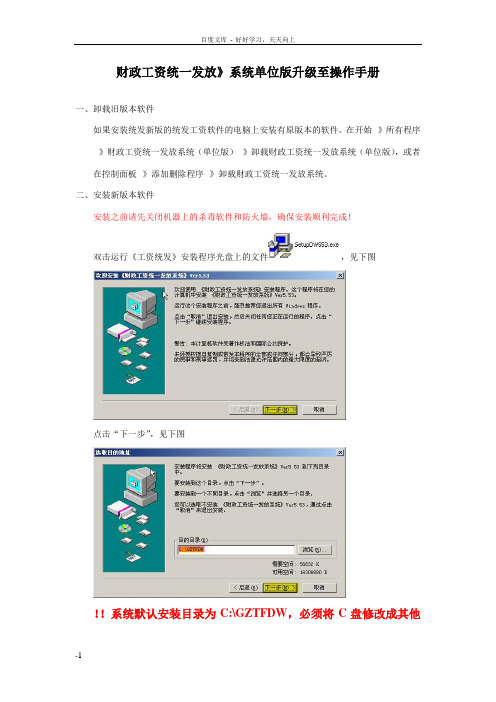
财政工资统一发放》系统单位版升级至操作手册一、卸载旧版本软件如果安装统发新版的统发工资软件的电脑上安装有原版本的软件。
在开始--》所有程序--》财政工资统一发放系统(单位版)--》卸载财政工资统一发放系统(单位版),或者在控制面板--》添加删除程序--》卸载财政工资统一发放系统。
二、安装新版本软件安装之前请先关闭机器上的杀毒软件和防火墙,确保安装顺利完成!双击运行《工资统发》安装程序光盘上的文件,见下图点击“下一步”,见下图!!系统默认安装目录为C:\GZTFDW,必须将C盘修改成其他有效的盘符,如d:\gztfdw557 因为如果安装在C盘,重装操作系统时,数据会丢失。
修改完成后点击“下一步”,见下图点击“下一步”直至安装完成系统提示需要重启计算机时点击“重启”,重启计算机后进行下述操作三、初始化数据1、创建帐套双击运行桌面上“统发工资单位版”软件,见下图点击“建套帐”按钮,进入建套帐窗口,见下图输入套账号(任意的3位数字,比如001,如果存在多套帐,则套账号不能重复),套帐名(可以为单位的名称),输入完成后点击“确定”,见下图点击“确定”,退出建套帐窗口2、导入初始数据A、登录系统首先输入用户id号:sa,用户口令不用输入,再下拉选择套账号;新建的套帐,操作日期为空;点击“确定”,进入系统主界面,见下图新建的套帐只有系统管理、数据接口、网络传输功能可以使用B、导入单位数据(1)读入单位数据:在主菜单上点击“数据接口/读入本单位数据”,见下图点击“确定”,进入选择文件窗口,见下图第一次使用该软件时,选择光盘上的arj压缩文件(dwsj-0-),点击“打开”,接收过程中,凡遇到提示窗口,全部点击“是”按钮。
接收完成后,系统提示需要重新登录,重新登录时操作日期为:2011-11,见下图四、检查数据1、检查基础数据在系统主菜单,点击“基础信息/维护单位信息”,检查需单位录入的单位信息是否是目前最新的数据,如果不正确,将正确的数据输入对应的栏目后点击“保存”按钮。
工资查询网站操作手册(3)

工资查询操作手册工资查询流程为:进入网站主页→用户注册(首次查询)→用户登录(初始密码为身份证后六位)→修改密码(可选,建议修改)→查询对应月份工资单。
1、用户注册进入网站后可看到如下图(图1-1)登录框,点击右上角“绑定用户”即可进入用户注册页(图1-2)。
图1- 1图1- 2输入员工号和手机号后点击发送验证码后再验证码框内填入正确验证码点击绑定后即可完成用户注册(注:员工号需与人事档案内登记的手机号对应,否则无法接收短信验证码。
2、用户登录注册完成已有账号情况下,用户可在登录界面(图2-1)输入对应信息后登录系统。
(注:用户首次绑定成功后的初始密码为用户身份证号后六位,密码可在“修改密码”功能内修改。
)图2- 13、修改密码用户可在系统顶部个人信息下拉处(图3-1)修改登陆密码。
图3- 1首次登录时,系统首页会提示修改密码(图3-2),点击对话框内的修改密码会自动跳转到修改密码页面。
图3- 24、查询工资单用户从首页工资单功能按钮或右上角“功能”菜单中的工资单按钮进入工资单查询页面,页面如下图(图4-1)所示,分为查询时间选择区域和工资查询结果展示区域。
图4- 1用户可通过点击查询时间选择区域的输入框能看到如下的时间选择框(图4-2)。
选择需要查询的时间,选择时间后点击确认按钮即可在工资查询结果展示区域获取到选择月份的工资详情。
(时间选择框可用功能如下图所示。
)图4- 25、用户登出用户可通过顶部菜单栏用户下拉功能中的退出登录(图5-1)清除登录信息。
(退出登录后需要重新登录系统)图5- 16、可能遇到问题的解决办法右上角个人姓名不显示或查询显示“无用户信息”:按Ctrl+F5进行强制刷新,或清理浏览器缓存。
信创通用人事工资管理系统操作手册

信创通用人事工资管理系统操作说明1前言信创通用人事工资管理系统是一款设计精致、构思巧妙的人事工资管理软件,功能强大、通用性强、操作简单、容易上手。
特别适合于各机关、企事业单位、工厂、学校等使用。
主要功能特点:1.界面友好,图形导航界面帮您轻松上手2.系统预设了演示数据帮您快速掌握软件使用3.完善的人事档案管理,方便的数据录入,档案项目设置齐全,并且设立9个人事自定义项目,留下了扩展空间。
支持打印档案表、员工照片。
人事报表支持表格列头自定义功能,您可根据您的报表要求自由设置人事报表格式,打印您需要的人事报表,超级灵活。
4.除了人事档案管理外,人事管理还包含工作经历管理、社会关系管理、证书管理、职称评定管理、职工培训管理、奖惩管理、人员调动管理等日常人事工作。
5.提供大量人事统计报表及分析图表、支持数据导入、导出功能,提供人事工作提醒功能:生日提醒、合同到期提醒、试用期到期提醒、离职日期提醒、退休到期提醒、工资晋升提醒、职务工资晋升提醒、级别工资晋升提醒、培训计划提醒。
6.灵活、通用的工资管理,工资项目完全由用户自己定义,适合各种工资管理要求。
7.工资项目及计算公式自由设定,最多可以设立50个工资项目,除了加减乘除四运算外,计算公式支持函数处理,同时某些人事档案的栏目可以自动在工资表中显示并参与工资表运算,比如:可以按工龄、按职务、职称、部门等核算工资等等,支持个人所得税自动计算,核算工资几乎无所不能。
支持工资表格格式调整功能,按照您的要求自定义工资表格。
8.强大完善的计件、计时工资管理模块,按工序录入计件工资、按工种录入计时工资。
计件计时工资数据可自动导入工资表。
9.支持打印工资单、工资条、信用卡工资数据。
系统自动生成完美的工资表格式,并可以根据实际情况由用户自由调整。
10.强大的工资汇总模块,支持任意时间段的工资数据汇总,可精确汇总到每一个工资栏目。
可以按员工、部门来汇总工资表。
11.月末处理帮您封存当月工资数据,以防止修改,支持结账与反结账功能。
工资操作手册
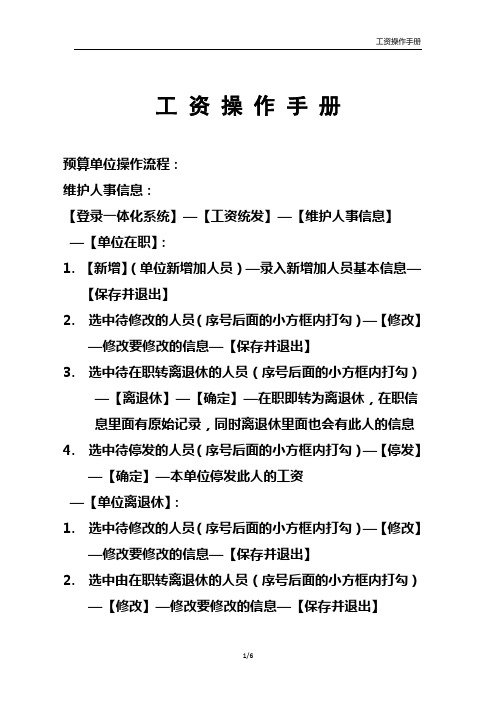
工资操作手册预算单位操作流程:维护人事信息:【登录一体化系统】—【工资统发】—【维护人事信息】—【单位在职】:1. 【新增】(单位新增加人员)—录入新增加人员基本信息—【保存并退出】2. 选中待修改的人员(序号后面的小方框内打勾)—【修改】—修改要修改的信息—【保存并退出】3. 选中待在职转离退休的人员(序号后面的小方框内打勾)—【离退休】—【确定】—在职即转为离退休,在职信息里面有原始记录,同时离退休里面也会有此人的信息4. 选中待停发的人员(序号后面的小方框内打勾)—【停发】—【确定】—本单位停发此人的工资—【单位离退休】:1. 选中待修改的人员(序号后面的小方框内打勾)—【修改】—修改要修改的信息—【保存并退出】2. 选中由在职转离退休的人员(序号后面的小方框内打勾)—【修改】—修改要修改的信息—【保存并退出】3. 选中待停发的人员(序号后面的小方框内打勾)—【停发】—【确定】—本单位停发此人的工资。
维护工资信息:【登录一体化系统】—【工资统发】—【维护工资信息】—【单位在职】:选中待修改的人员(序号后面的小方框内打勾)—【修改】—选中、修改要修改的信息—【保存】—【单位离退休】:选中待修改的人员(序号后面的小方框内打勾)—【修改】—选中、修改要修改的信息—【保存】维护人事信息:【单位在职】必填项:星号(“*”)标识是必填项工资类型:只能选择1—单位在职人员类型:只能选择3—在职统发银行:选择本单位的统发工资发放行,一个单位的在职和离退休只能是一个银行编制单位名称:选择本单位名称数据状态:分两种情况,单位新进人员只能选择2—新增,单位人员工资发生变动的只能选择8—已变更人员姓名、参加工作时间、身份证号码、工资卡账号、公积金账号、医保金账号、失业保险金账号请根据实际情况填写【单位离退休】必填项:星号(“*”)标识是必填项工资类型:只能选择2—单位离退休人员类型:只能选择1—离休和2—退休统发银行:选择本单位的统发工资发放行,一个单位的在职和离退休只能是一个银行编制单位名称:选择本单位名称数据状态:分两种情况,单位在职转离退休人员只能选择2—新增,单位人员工资发生变动的只能选择8—已变更人员姓名、参加工作时间、身份证号码、工资卡账号请根据实际情况填写维护工资信息:工资项是录入变化后的实际值【单位在职】:职务(岗位)工资:是录入人员的职务工资或者岗位工资级别(薪级)工资:是录入人员的级别工资或者薪级工资技术等级工资:是录入人员的技术等级工资生活性补贴:是录入规范后的生活性补贴工作性津贴:是录入规范后的工作性津贴津贴:是录入人员的津贴工资奖金30%:是录入人员的奖金30%工资教、护提高10%工资:是录入教师或者护士的提高10%(15%)工资警衔津贴:是录入警察专门津贴检察官津贴:是录入检察官专门津贴法官津贴:是录入法官专门津贴基础工资:是录入人员的基础工资工龄工资:是录入人员的工龄工资教护龄津贴:是录入教师或者护士的津贴特教津贴:是录入从事特殊教育行业教师的津贴特殊岗位津贴补贴:是录入特殊岗位的津贴补贴职务(岗位)补贴:是录入职务补贴或者岗位补贴生活午餐补贴:是录入生活午餐补贴保留津贴:是录入人员的保留津贴行业性补贴合计:是录入各种行业性补贴的合计数水电气贴:是录入人员的水电气贴其他:是录入人员工资项中在以上基本项中没有的项补发工资(增):是录入人员的补发工资,且只有当月有效,下月平台系统自动清零减发工资(减):是录入人员的减发工资,且只有当月有效,下月平台系统自动清零公积金:是录入人员的公积金医保金:是录入人员的医保金失业保险金:是录入人员的失业保险金补扣公积金(增):是录入人员的补扣公积金,且只有当月有效,下月平台系统自动清零补扣公积金(减):是录入人员的扣减公积金,且只有当月有效,下月平台系统自动清零补扣医保金(增):是录入人员的补扣医保金,且只有当月有效,下月平台系统自动清零补扣医保金(减):是录入人员的扣减医保金,且只有当月有效,下月平台系统自动清零补扣失业保险金(增):是录入人员的补扣失业保险金,且只有当月有效,下月平台系统自动清零补扣失业保险金(减):是录入人员的扣减失业保险金,且只有当月有效,下月平台系统自动清零固定性代扣:是录入人员的代扣项临时代扣:是录入人员的临时代扣,且只有当月有效,下月平台系统自动清零补发个税(增):是录入人员的补发个税,且只有当月有效,下月平台系统自动清零扣减个税(减):是录入人员的扣减个税,且只有当月有效,下月平台系统自动清零【单位离退休】:在【单位在职】基础上另有的项:高龄补贴或护理费:是录入人员的高龄补贴或护理费离休人员补贴:是专门录入离休人员的补贴退休人员补贴:是专门录入退休人员的补贴【登录一体化系统】—【工资统发】—【单位工资审核】—【送审】:1. 选中待送审的单号,且状态是【已录入】(序号后面的小方框内打勾)—【送审】—【确定】,表明单位在线申报结束,此时维护人事信息和工资信息中的【修改】等按钮将被锁定,不显示出来了。
黑龙江省机关事业单位工资管理信息系统操作手册

黑龙江省机关事业单位工资管理信息系统操作手册哈尔滨工业大学软件工程股份有限公司2017-3-20目录第一章系统上线运行前期准备工作 ..........................1.1、系统要求...........................................1.1.1软件................................................1.1.2网络、线路要求......................................1.2、如何确定W IN7操作系统是32位还是64位 ..............1.3、如何升级W IN732位及W IN764位操作系统IE浏览器到IE11版本1.4、信息登陆网址.......................................1.5、IE浏览器的属性设置 ................................1.5.1每次访问此页时检查 ..................................1.5.2自定义级别..........................................1.5.3受信任的站点设置....................................1.5.4高级选项的设置......................................第二章密钥的申请及安装..................................2.1、CA密钥的申请过程 ..................................2.2、CA密钥驱动及VPN的下载 (16)2.3、CA密钥驱动过程(数字证书3.0及2.1.1).............2.4、CA密钥密码的修改 .................................. 第三章系统登录......................... 错误!未定义书签。
工资管理操作手册

工资管理操作手册 Document number【980KGB-6898YT-769T8CB-246UT-18GG08】
操作手册
工资系统用户手册
一. 账套选项:
1.单工资类别账套
2.不扣零
3.代扣税
4.有计件工资核算
二. 人员信息:
1.人员编码规则、长度、人员名称均和其他系统的人员档案保持一致
2.人员类别设置:
——工资进管理费用
管理人
员
——工资进制造费用
生产人
员
销售人
——工资进销售费用
员
临时工——
三. 项目设置及公式设置
四. 工资计算逻辑图示
计税应发合计公式图示
税后扣款合计公式图示
五.工资计算及代扣税处理
案例一(吕南)
税额为X=
案例二(毛志明)
税额为X=。
某事业单位工资管理系统操作手册(36页)
山西省机关事业单位工资管理系统用户操作手册山西易联众信息技术有限公司目录1.前言................................................................................................................................. 错误!未指定书签。
2.运行环境......................................................................................................................... 错误!未指定书签。
2.1软件环境.............................................................................................................. 错误!未指定书签。
2.2硬件环境.............................................................................................................. 错误!未指定书签。
2.3设置说明.............................................................................................................. 错误!未指定书签。
2.4登录说明.............................................................................................................. 错误!未指定书签。
黑龙江省机关事业单位工资管理信息系统操作手册(20170308)
黑龙江省机关事业单位工资管理信息系统操作手册哈尔滨工业大学软件工程股份有限公司2017-3-7目录第一章系统上线运行前期准备工作 (5)1.1、系统要求 (5)1.1.1软件 (5)1.1.2网络、线路要求 (5)1.2、如何确定W IN7操作系统是32位还是64位 (5)1.3、如何升级W IN732位及W IN764位操作系统IE浏览器到IE11版本 (6)1.4、信息登陆网址 (6)1.5、IE浏览器的属性设置 (6)1.5.1每次访问此页时检查 (6)1.5.2自定义级别 (7)1.5.3受信任的站点设置 (8)1.5.4高级选项的设置 (8)第二章密钥的申请及安装 (12)2.1、CA密钥的申请过程 (12)2.2、CA密钥驱动及VPN的下载 (16)2.3、CA密钥驱动过程(数字证书3.0及2.1.1) (20)2.4、CA密钥密码的修改 (22)第三章系统登录 (25)第四章单位管理 (32)4.1、单位信息录入 (32)单位基本信息: (32)单位编制信息: (32)内设机构信息: (33)第五章个人管理 (38)5.1、在职信息录入 (38)基本信息 (38)工作简历 (40)教育经历 (43)考核情况 (46)工资奖惩 (49)浮动固定 (52)专技资格 (55)劳模信息 (58)教护信息 (61)试用期信息 (64)工资明细 (66)5.2、离退休信息录入 (69)基本信息 (69)工作简历 (72)教育经历 (75)考核情况 (78)工资奖惩 (80)浮动固定 (82)专技资格 (85)劳模信息 (87)教护信息 (90)在职工资明细 (92)离退休明细 (95)第一章系统上线运行前期准备工作1.1、系统要求1.1.1软件Windows7操作系统,IE11浏览器。
1.1.2网络、线路要求单位用户:目前使用互联网VPN专用通道。
1.2、如何确定Win7操作系统是32位还是64位步骤:在桌面“计算机”图标上,点击右键,在弹出的菜单上选择“属性”一项,打开“查看有关计算机的基本信息”窗口,在“系统类型”一项,可以查看Win7操作系统是32位还是64位。
09工资统发简明操作手册
工资统发管理信息系统——简明操作手册一、维护人事信息单位经办通过登录一体化系统―>点击【工资统发】―>点击【维护人事信息】对相关类型人员的人事信息进行增、删、改、查等操作。
二、维护工资信息单位经办通过登录一体化系统―>点击【工资统发】―>点击【维护工资信息】对相关类型人员的工资信息进行增、删、改、查等操作。
三、单位工资送审单位经办通过登录一体化系统―>点击【工资统发】―>点击【单位工资审核】―>点击【送审】,在送审页面点击【送审】按钮对相关类型人员的工资信息进行送审操作。
四、主管科室审核单位工资信息科室经办通过登录一体化系统―>点击【工资统发】―>点击【单位工资审核】―>点击【审核】,在审核页面点击【审核】按钮对相关类型人员的工资信息进行审核操作。
五、支付中心审核单位工资信息支付中心经办通过登录一体化系统―>点击【工资统发】―>点击【单位工资审核】―>点击【审核】,在审核页面点击【审核】按钮对相关类型人员的工资信息进行终审操作。
六、国库经办岗生成实拨拨款通知单国库经办通过登录一体化系统―>点击【工资统发】―>点击【生成支付数据】―>点击【生成支付数据】,在生成支付数据页面点击【生成计划】按钮进行操作。
七、支付中心经办岗导出工资数据支付中心经办岗通过登录一体化系统―>点击【工资统发】―>点击【导入导出】―>点击【导出银行数据】,在导出银行数据页面点击【导出数据】按钮进行操作。
八、支付中心经办发放工资支付中心经办岗通过登录一体化系统―>点击【工资统发】―>点击【月结】,在月结页面点击【发放工资】按钮进行发放工资操作。
九、单位经办打印单位经办通过登录一体化系统―>点击【工资统发】―>点击【单位工资审核】―>点击【送审】,在送审页面点击【打印】按钮对相关类型人员的工资信息进行打印操作。
nc65+薪资操作手册
nc65 薪资操作手册一、简介NC65 薪资系统是百度研发的先进薪资管理系统,旨在提高薪资计算的效率和准确性。
本操作手册将指导用户进行基本薪资操作,包括数据输入、计算、审核和发放等。
二、系统登录与权限打开NC65系统,输入用户名和密码进行登录。
只有具有薪资操作权限的人员才能登录本系统。
三、数据导入与核对从HR系统导入员工信息,确保员工信息准确无误。
核对员工考勤记录、工作时长、加班及各项补贴信息。
对核对无误的数据进行系统录入。
四、薪资计算根据核对后的员工数据,自动计算薪资。
薪资计算公式:基本工资+加班费+补贴-税金。
系统自动扣除社保等相关费用。
五、审核与调整对系统计算的薪资进行审核,确保计算准确。
若发现错误或需调整,需手动进行调整。
调整后需再次核对,无误后进行提交。
六、发放与记录将审核通过的薪资数据导出为Excel文件。
将薪资数据提交至银行进行工资发放。
记录工资发放明细,确保记录清晰可查。
七、数据存档与备份对所有薪资数据进行存档,确保数据可追溯。
定期对薪资数据进行备份,防止数据丢失。
八、系统维护与更新定期对NC65系统进行维护,确保系统稳定运行。
关注系统更新通知,及时进行系统更新。
若发现系统故障,及时联系技术支持进行处理。
九、安全与保密对薪资数据进行严格保密,不得泄露员工薪资信息。
确保系统登录账号的密码安全,定期更换密码。
对外网进行隔离,防止薪资数据被非法获取。
十、注意事项在进行薪资操作时,务必保持细心和耐心,避免操作失误。
- 1、下载文档前请自行甄别文档内容的完整性,平台不提供额外的编辑、内容补充、找答案等附加服务。
- 2、"仅部分预览"的文档,不可在线预览部分如存在完整性等问题,可反馈申请退款(可完整预览的文档不适用该条件!)。
- 3、如文档侵犯您的权益,请联系客服反馈,我们会尽快为您处理(人工客服工作时间:9:00-18:30)。
山西省机关事业单位工资管理系统用户操作手册山西易联众信息技术有限公司目录1.前言 (3)2.运行环境 (3)2.1软件环境 (3)2.2硬件环境 (5)2.3设置说明 (5)2.4登录说明 (6)3.操作说明 (8)3.1人员管理 (8)3.1.1人员新增 (8)3.1.2人员减少 (10)3.1.3部门调整 (11)3.1.4人员信息修改 (12)3.1.5序号管理 (13)3.1.6 人员退休/退职 (14)3.1.7人员工资子集管理 (18)3.1.8调整审批部门 (21)3.1.9年度考核 (22)3.2工资调整(日常业务) (23)3.2.1 工资变动 (23)3.2.2 临时工资确定 (25)3.3 工资标准调标 (28)3.4 机构管理 (30)3.5 办公管理 (31)3.5.1 密码修改 (31)3.6 统计查询 (32)3.6.1 人员工资查询 (32)3.7数据上传 (32)3.8 审核审批 (35)1.前言本用户使用手册是基于省集中的山西省机关事业单位工资管理系统,主要介绍了系统各功能模块的使用操作过程。
主要针对系统经办人员和审核人员,阅读本手册应能掌握该系统的使用方法。
对本系统各模块进行应用,应遵循本文档进行操作。
2.运行环境2.1软件环境为保证您顺利使用本系统,推荐使用WindowsXP(包括)以上版本操作系统,Internet Explorer 8版本的浏览器。
使用系统前做一些简单设置,以下IE浏览器默认为Internet Explorer 8。
1、设置受信任站点请您在IE浏览器菜单栏依次选择“工具”→“Internet选项”→“安全”→“可信站点”→“站点”,在“站点”窗口打开后,将系统地址http://添加到可信站点[网站]窗口中。
如下图所示:2,安装必要的插件和软件。
登陆主界面,选择相关下载,按照下载说明下载并且安装必要的插件和软件。
3、设置ActiveX控件启用选项:请您在IE浏览器菜单栏依次选择“工具”→“Internet选项”→“安全”→“可信站点”,首先选中“默认级别”来还原默认级别设置,然后进入“自定义级别”,将“ActiveX控件自动提示”、“对没有标记为安全的ActiveX控件进行初始化和脚本运行”两项设置选择为“启用”,依次确定,应用后重新启动IE。
如下图所示:4、关闭本机XMLHTTP支持请您在IE浏览器菜单栏依次选择“工具”→“Internet选项”→“高级”→“设置窗口”,将”启动本机XMLHTTP支持”设置为未选择状态,确定,应用后重新启动IE。
如下图所示:2.2硬件环境客户机CPU:PⅢ800以上内存:128M以上硬盘:可用空间500M以上显示器:分辩率1024*768其它:网络速度要求最低10M,建议使用100M以上的光纤网络配置。
2.3设置说明本系统采用B/S结构,不需要安装客户端,只需安装支持系统一些特殊功能的有关插件即可,且一次安装永久不变,确保用户拥有登录权限,输入系统地址,就可运行该系统。
2.4登录说明登录工资系统,首先要登录vpn,vpn是挂载在山西省人力资源和社会保障厅的网页上,登录网址为:/点击左侧飘窗山西省机关事业单位工资管理系统进入程序vpn的登陆界面:在vpn的登录界面,输入用户名,密码点击登录方可进入。
这里我们规定Vpn用户名为: 组织机构代码,总共十位,包括里面的横杠Vpn密码为:组织机构代码,总共十位,包括里面的横杠这里需要注意的是:登录后必须修改密码才能使用Vpn登录成功后,在桌面上启动Internet Explorer,在地址栏中输入本系统所在地址,按“回车”,即可启动登录页面。
系统启动后自动连接到数据库,连接成功后出现登录画面,如图.需要操作员输入用户名和密码进行身份验证。
系统的用户名为:组织机构代码,总共十位,包括里面的横杠系统初始密码为:88888888(8个8)这里需要注意的是:登录后必须修改密码才能使用本系统系统登录成功后,即可点击各子系统进入相应的业务处理窗口进行操作。
如图:3.操作说明3.1人员管理3.1.1人员新增【业务功能】人员新增页面主要功能是进行新增人员的录入。
【操作步骤】1,人员查询选择机构列表中的要查询的单位,单击后出现本单位的所有人员,在姓名处输入要查询的人员姓名点击查询,可以查询到指定人员。
如图:本查询也可以按工资类别查询,双击工资类别调出选择框,单击要查询的条件,然后点击查询,如图:2,人员新增在机构列表中选择要新增的单位, 选择新增人员所属部门,选择原因,点击【新增人员明细】按钮,进入新增页面,在此页面录入新增人员的基本信息和进入本单位前情况后点击【保存】。
注:本页面所有底色为灰色的为选择框双击后调出选择界面,按实际情况选择录入。
3,人员修改本修改是指新增人员未报审批及审批不通过时,可进行二次修改。
点击人员新增信息列表中操作列中的修改,可对该行数据进行修改,修改后点击保存。
4,人员删除本删除是指新增人员未报审批及审批不通过时,可进行删除操作。
点击人员新增信息列表中操作列中的删除,可对该行数据进行删除。
3.1.2人员减少【业务功能】人员减少是指由于某些原因需要删除人员的操作。
【操作步骤】1,在机构列表中选择要操作的单位,在实有人员中出现本单位的所有人员,输入条件,点击【查询】按钮,选择要删除的人,点击【删除】按钮,此人就会出现在未审核的减少人员列表中,如图:2,在报审核之前,可以取消这次操作,选择要取消删除的人员,点击【取消删除】按钮。
3.1.3部门调整【业务功能】部门调整是指的在同一个单位内,部门之间的调整操作。
【操作步骤】1、点击部门调整模块,选择要做调整的单位或者部门,进入部门调整主界面,操作界面如下:2、可以按序号,姓名,工资类别条件进行人员的选择,点击【部门调整】按钮,进入部门调整界面,选择调整后的部门,点击【确定】按钮,进行部门调整操作,操作界面如下:3.1.4人员信息修改【业务功能】人员信息修改,是指单位的实有人员的基本信息有变动,在本模块修改。
【操作步骤】1,选择要修改的单位,然后选择部门,可以查到本部门的人员信息,可以根据条件查找到要修改的人员点击【人员信息修改】按钮,修改其基本信息,修改完成后点击【保存】按钮。
如图:2,在报审批前可以撤销此次修改,选中要放弃的修改,点击操作列表中的删除,删除这次操作。
3.1.5序号管理【业务功能】序号管理是针对单位人员,进行序号调整和整理排序。
序号调整可以调整单人的序号靠前还是靠后,整理排序功能主要相对于人员减少或转出之后,造成的序号不连续,可以按单位批量整理排序。
【操作步骤】1、选择要操作的单位,要修改序号的人,点击【调整序号】按钮,输入这个人员的新序号之后,点击【确定】按钮即可调整成功,返回后会刷新页面信息。
2、选择需要做整理排序的单位,点击【整理排序】按钮,在现有序号的基础上会连续起来正常排序,如图:3.1.6 人员退休/退职【业务功能】人员退休退职功能模块主要功能是为各类人员办理退休退职的功能操作。
【操作步骤】1、选择要办理业务的单位或者部门,会显示单位或部门的在职人员基本信息,下半部分显示这个单位办理完退休退职和目前还没有审批完的人员信息。
3、选中需要办理退休退职的人员信息,点击【退休(退职)】按钮,进入办理退休退职的界面,这里要说明一下,工资类别的不同进入页面后一些在职信息会显示的不同,这里主要分为四类,第一类公务员,第二类机关技术工人,第三类机关普通工人,第四类包括:事业管理人员、事业专业技术工人、事业技术工人如图:公务员机关技术工人机关普通工人事业管理人员、事业专业技术工人、事业技术工人3、进入界面后,在退休(新确定)费比例框内鼠标双击,选择相应的退休费比例,选择完比例之后,基本退休费和增资额会自动计算出来,在执行时间框内选择执行时间,点击【保存】按钮,如图:4、保存成功后页面自动刷新,新退休的人会显示在主页面的离退休信息中,选中离退休信息中的人员,点击【详细信息】按钮,即可查看办理退休退职时界面的信息。
如果发现有错误,点击【删除】按钮,删除此人重新做即可,在报审批之前都可以做删除操作,如图:3.1.7人员工资子集管理【业务功能】人员工资子集管理是对人员的工资信息做维护和管理的。
【操作步骤】1,在机构栏中选择要操作的单位或者部门点击,在窗口右侧就会出现该单位的人员,在查询框中输入条件点击【查询】,可以查询到需要修改的人员信息,如图:2,点击要修改的人员信息,在人员工资情况栏中就会出现该人员的工资信息等,本模块把不同的工资类别做了不同的子集定义,如图:(列举几种)公务员:事业技术工人:运动员:退休人员:3,所有工资类别的第一分页都是基本概况表,这里不能修改基本概况,需要修改基本信息的,需要在人员信息修改模块进行。
4,我们以公务员类别为例,在第二分页中,显示的是行政职务子集,在此界面,我们可以对其的行政职务进行修改,删除,和新增,点击操作列表中的编辑,直接对选中行编辑,点击删除,直接删除对应的类型,在窗口下方有添加按钮,点击【添加】,可以对其增加一条行政职务子集,修改和新增的时候操作完要点击保存按钮,如图:5,其他界面操作如上。
3.1.8调整审批部门【业务功能】调整审批部门是指对人员的审批部门进行调整。
【操作步骤】1,在机构列表中选定单位,业务窗口就会出现该单位的人员信息,我们根据序号,姓名,工资类别等条件,可以精确查询到某一类,或某一个人。
2,选中要做调整的人员,点击【调整审批部门】按钮,选择要调整的审批部门点击【确定】。
3.1.9年度考核【业务功能】年度考核是对单位人员进行年度的考核。
【操作步骤】1,在机构列表中选定单位,业务窗口就会出现该单位的人员基本信息,我们在做人员的年度考核的时候可以选择批量考核,也可以做个人考核。
2,如果人员比较多,我们可以直接点击【批量考核】,选择要考核的年度,之后选择考核结果,点击【确定】按钮,考核成功,如图:3,在批量考核完毕后,可以对个别人进行考核的修改,根据姓名或者工资类别查询出人员,选中点击【个人考核】按钮,选择对这个人的考核信息点击【确定】如图:4,考核完成后点击每个人,可以在年度考核信息页面看到对应人员的考核结果:另:在考核界面分开了机关和事业的两种考核结果,根据单位性质选择考核结果。
3.2工资调整(日常业务)3.2.1 工资变动【业务功能】工资变动是指对机关单位,晋升职务后工资的变动包含:职务工资、级别、级别工资档次变动。
对事业单位来说是指,晋升职务、技术等级(岗位变动)后工资变动包含岗位工资、薪级工资变动。
【操作步骤】1,在机构列表中选定单位或者部门,点击,在实有人员列表中就会出现本单位或部门的所有人员,如图:2,选择要做工资变动的人员,点击【工资变动】按钮,如图,录入变动后的信息,点击【计算工资】后,生成变动结果,核对无误后,点击【保存】即可。
